6 อันดับโปรแกรมแปลงไฟล์ FLV เป็น AVI ที่ใช้งานง่ายและฟรี: ข้อดีและข้อเสีย
เมื่อคุณบันทึกวิดีโอ FLV จากเว็บไซต์แล้ว ส่วนใหญ่จะไม่สามารถเปิดด้วยเครื่องเล่นวิดีโอทั่วไป เช่น Windows Media Player, QuickTime Player เป็นต้น ด้วยวิธีนี้ คุณสามารถแปลง FLV เป็น AVI ได้อย่างง่ายดายเพื่อการเล่นที่ราบรื่นบนอุปกรณ์ต่างๆ เนื่องจากไฟล์ FLV มักถูกเปิดบนเว็บไซต์ที่มีขนาดเล็กและคุณภาพต่ำ จึงยากที่จะรักษาเอาต์พุตที่มีคุณภาพสูงได้ ดังนั้น บทความนี้จึงแนะนำตัวแปลง FLV เป็น AVI จำนวน 6 ตัวพร้อมการตั้งค่าที่ปรับแต่งได้และฟังก์ชันต่างๆ มากมาย
รายการคู่มือ
ส่วนที่ 1: คำแนะนำตัวแปลง FLV เป็น AVI ฟรี 6 ตัวสำหรับ Windows/Mac ส่วนที่ 2: คำถามที่พบบ่อยเกี่ยวกับตัวแปลง FLV เป็น AVI สำหรับ Windows/Macส่วนที่ 1: คำแนะนำ 6 โปรแกรมแปลง FLV เป็น AVI ฟรีสำหรับ Windows/Mac
1. 4Easysoft แปลงวิดีโอทั้งหมด
ใช้งานได้กับ Windows และ Mac 4Easysoft Mac แปลงวิดีโอ ต้องเป็นตัวแปลง FLV เป็น AVI ฟรีที่เร็วที่สุดและใช้งานได้เต็มรูปแบบเท่าที่คุณจะพิจารณาได้ สามารถแปลงไฟล์วิดีโอ/เสียงเป็นรูปแบบมากกว่า 600 รูปแบบ สร้างสไลด์โชว์ด้วยเทมเพลต สร้างภาพตัดปะ ฯลฯ ไม่ต้องกังวลเกี่ยวกับคุณภาพเอาต์พุต ตัวแปลง FLV เป็น AVI นี้มีตัวเพิ่มคุณภาพเพื่อปรับปรุงวิดีโอของคุณด้วยเทคโนโลยี AI นอกจากนี้ยังมีชุดเครื่องมือมากกว่า 15 ชุดเพื่อแปลงและแก้ไขวิดีโอ คุณสามารถปรับพารามิเตอร์วิดีโอและเพิ่มฟิลเตอร์เพื่อให้วิดีโอสวยงามยิ่งขึ้นได้อย่างอิสระ

รองรับรูปแบบการแปลงต่างๆ รวมถึง FLV, AVI, MKV, MOV, FLAC, ASF, 3GP, MPEG
ฟังก์ชันการแก้ไขอันทรงพลังพร้อมเครื่องมือ 16 อย่างที่ช่วยให้คุณตัด ครอบตัด หมุน ซิงค์ และเพิ่มเอฟเฟกต์ให้กับวิดีโอ
ปรับแต่งการตั้งค่าวิดีโอและเสียงเพื่อรักษาคุณภาพ อัตราเฟรม และอัตราบิตของวิดีโอเอาต์พุต AVI ไว้ในระดับสูง
รองรับการแปลงแบบแบตช์เพื่อแปลงวิดีโอทั้งหมดของคุณพร้อมกันอย่างรวดเร็วด้วยการเร่งความเร็ว GPU
100% ปลอดภัย
100% ปลอดภัย
วิธีแปลง FLV เป็น AVI ด้วย 4Easysoft Total Video Converter:
ขั้นตอนที่ 1ดาวน์โหลดและเปิดตัวแปลง FLV เป็น AVI จากนั้นคลิก เพิ่มไฟล์ ปุ่มที่มุมซ้ายบนของโปรแกรม เลือกไฟล์ FLV ที่จะแปลงและคลิกปุ่ม เปิด ปุ่มสำหรับนำเข้าไฟล์

ขั้นตอนที่ 2คลิก รูปแบบ ทางด้านขวาของไฟล์เพื่อดูรายการการตั้งค่าที่ปรับได้ทั้งหมด คุณสามารถตั้งค่า AVI เป็นรูปแบบเอาต์พุตเพื่อแปลง FLV เป็น AVI จากนั้นคุณสามารถคลิกปุ่ม โปรไฟล์ที่กำหนดเอง ปุ่มสำหรับปรับปรุงความละเอียดและคุณภาพ

ขั้นตอนที่ 3คลิกไอคอนดร็อปดาวน์ที่มุมล่างซ้ายเพื่อเลือกเส้นทางเอาต์พุตของไฟล์การแปลง แน่นอนว่าคุณสามารถเลือกบันทึกลงในโฟลเดอร์เดียวกับวิดีโอต้นฉบับได้ด้วย

ขั้นตอนที่ 4ขั้นตอนสุดท้ายคือการคลิก แปลงทั้งหมด ปุ่มที่มุมล่างขวาของโปรแกรมเพื่อเริ่มการแปลงไฟล์ที่เลือกผ่านตัวแปลง FLV เป็น AVI นี้

2. เบรกมือ
Handbrake เป็นโปรแกรมแปลงไฟล์ FLV เป็น AVI ที่มีชื่อเสียงซึ่งใช้ได้กับ Linux, Mac และ Windows ทุกคนสามารถใช้ Handbrake เพื่อสร้างวิดีโอได้ฟรี Handbrake ใช้เป็นเครื่องมือหลังการผลิต การแปลงวิดีโอจากรูปแบบแหล่งที่มาที่รองรับเป็นรูปแบบ MP4, MKV, AVI หรือ WebM ถือเป็นวิธีที่ง่ายที่สุด นอกจากนี้ ยังสามารถเปลี่ยนวิดีโอแหล่งที่มาตามความต้องการของคุณได้อีกด้วย
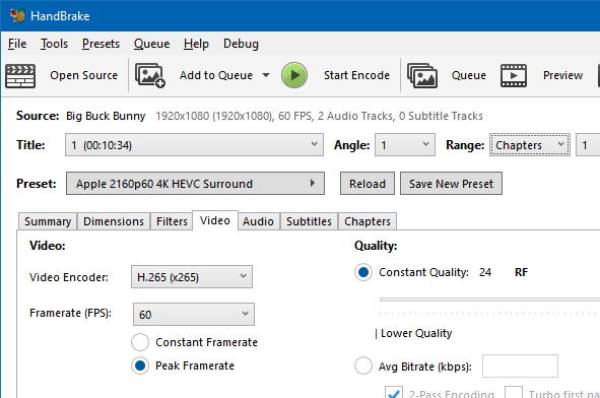
- ข้อดี
- พื้นที่จัดเก็บข้อมูลเพื่อการติดตั้งและดาวน์โหลดมีขนาดค่อนข้างเล็ก
- ความเร็วในการแปลงมีความรวดเร็วและราบรื่นมาก
- ข้อเสีย
- ไม่สามารถผสมวิดีโอหลาย ๆ วิดีโอในวิดีโอเดียวเพื่อการแก้ไขได้
- หน้าการดำเนินการนั้นซับซ้อนและยากต่อการใช้งานสำหรับผู้ใช้ครั้งแรก
- จัดการไฟล์เพียงครั้งละไฟล์เท่านั้น
3. วีแอลซี
VLC เป็นอีกหนึ่งโปรแกรมแปลงไฟล์ FLV เป็น AVI ที่ได้รับความนิยมมากที่สุด โปรแกรมนี้สามารถใช้งานร่วมกับรูปแบบไฟล์เสียงและวิดีโอปัจจุบันทั้งหมด และรองรับฟีเจอร์หลายแพลตฟอร์ม เช่น Windows, MAC, Linux, Android, IOS และระบบอื่นๆ นอกจากจะใช้งานเป็นเครื่องเล่นวิดีโอได้แล้ว โปรแกรมยังสามารถแปลงไฟล์และฟังก์ชันอื่นๆ ได้อีกด้วย
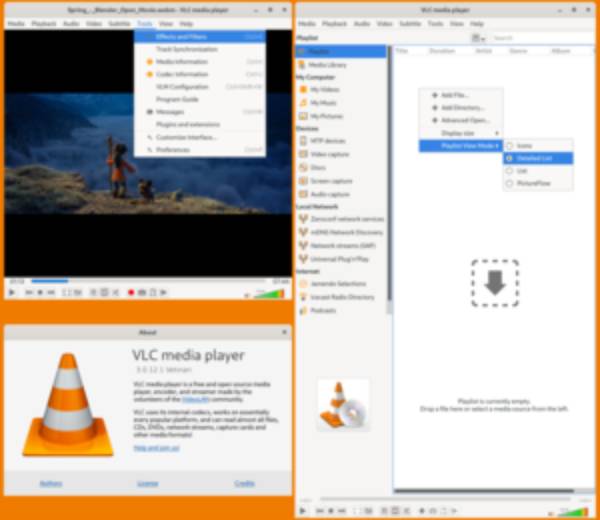
- ข้อดี
- ตัวแปลง FLV เป็น AVI โอเพ่นซอร์สที่รองรับทุกรูปแบบ
- ความเข้ากันได้ของระบบสูงทำให้คุณสามารถรันดีวีดีและซีดีได้
- ข้อเสีย
- ข้อผิดพลาดหรือแม้แต่การหยุดทำงานโดยสุ่มอาจเกิดขึ้นระหว่างการใช้งานซอฟต์แวร์
- ไม่มีฟังก์ชั่นการแก้ไขเพิ่มเติมและการตั้งค่าที่กำหนดเองได้
4. ฟลว.ครันช์
หากคุณต้องการแปลง FLV เป็น AVI ด้วยการคลิกง่ายๆ คุณสามารถลองใช้ FLV Crunch สำหรับ Mac ได้ โปรแกรมนี้มีพื้นฐานมาจากเอ็นจิ้น FFmpeg ซึ่งสามารถแปลงไฟล์วิดีโอเป็นรูปแบบที่คุณต้องการได้อย่างง่ายดาย และเล่นบน Mac หรือ iPod ได้ FLV Crunch รองรับการแปลงไฟล์รูปแบบหลักๆ ส่วนใหญ่ รวมถึง MPG, AVI, MP4, WMV และ 3GP
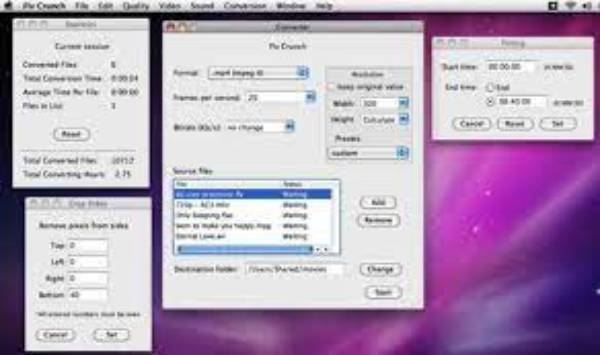
- ข้อดี
- สามารถแปลงเป็นรูปแบบหลัก ๆ ส่วนใหญ่ได้
- รองรับการแปลงชุดด้วยความเร็วสูง
- ข้อเสีย
- อินเทอร์เฟซล้าสมัยมาก ทำให้ผู้ใช้ไม่สะดวกในการใช้งาน
- ไม่สามารถแก้ไขวิดีโอได้หากไม่มีฟังก์ชั่นการแก้ไข
5. การสับเปลี่ยน
Permute คือโปรแกรมแปลงไฟล์ FLV เป็น AVI ที่ทรงพลังสำหรับ Windows/Mac ซึ่งช่วยให้ผู้ใช้สามารถแปลงไฟล์วิดีโอหรือไฟล์ภาพเป็นไฟล์รูปแบบต่างๆ ได้ในคราวเดียว โปรแกรมใช้งานง่ายสำหรับผู้เริ่มต้น โปรแกรมจะตรวจจับรูปแบบที่มีอยู่และรูปแบบที่แปลงได้ของไฟล์โดยอัตโนมัติ มีฟังก์ชันการแปลงพื้นฐานบางอย่างให้ใช้งาน แต่ไม่สามารถปรับการตั้งค่าวิดีโอได้เนื่องจากไม่มีฟังก์ชันการแก้ไขวิดีโอ
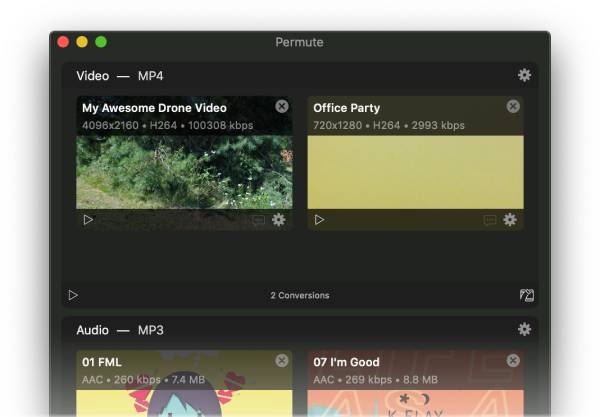
- ข้อดี
- การทำงานที่เรียบง่ายและการแปลงอย่างรวดเร็ว
- รองรับรูปแบบส่วนใหญ่ รวมถึง FLV และแม้กระทั่งรูปแบบ WEBS และ SVG
- ข้อเสีย
- มีปัญหากับรูปแบบไฟล์เป็นครั้งคราว
- บางครั้งเสียงจะไม่ซิงค์กัน
6. โปรแกรมแปลง FLV เป็น iPod ฟรี
หากคุณต้องการแปลงไฟล์ FLV เป็น AVI สำหรับ iPod คุณสามารถลองใช้ Free FLV to iPod Converter ได้เช่นกัน ผู้ใช้สามารถแปลงไฟล์ FLV เป็น iPod, FLV เป็น AVI และอื่นๆ ได้ ในเวลาเดียวกัน คุณยังสามารถตั้งค่าพารามิเตอร์วิดีโอและเสียง และเล่นไฟล์ที่แปลงแล้วบนอุปกรณ์ต่างๆ ได้อีกด้วย รูปแบบที่รองรับ ได้แก่ MP3, AVI, MP4, 3GP, WMV, MPEG, ASF และ 3G2
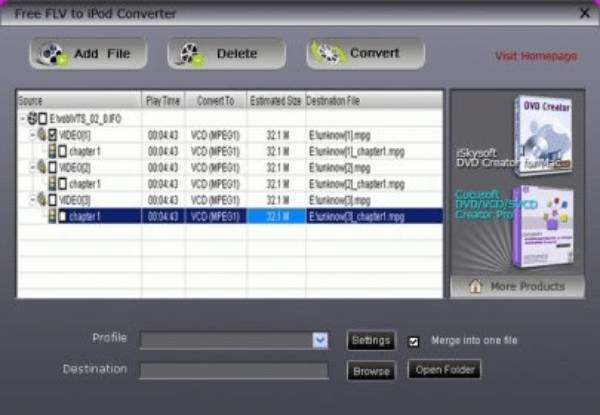
- ข้อดี
- โปรแกรมแปลงไฟล์ FLV เป็น AVI ฟรี และสามารถแปลงไฟล์เป็นรูปแบบไฟล์ใดๆ ก็ได้ที่คุณต้องการ
- โปรแกรมแปลงไฟล์ FLV เป็น AVI ฟรี และสามารถแปลงไฟล์เป็นรูปแบบไฟล์ใดๆ ก็ได้ที่คุณต้องการ
- ข้อเสีย
- ไม่สามารถแปลงวิดีโอเป็นชุดในเวลาเดียวกันได้
- ฟังก์ชั่นการแก้ไขเล็กน้อยเพื่อรักษาคุณภาพสูง
ส่วนที่ 2: คำถามที่พบบ่อยเกี่ยวกับตัวแปลง FLV เป็น AVI สำหรับ Windows/Mac
-
1. วิธีการแปลง FLV เป็น AVI ผ่าน VLC Media Player?
เปิด VLC และคลิกปุ่ม Media จากเมนูบนสุด จากนั้นคลิกปุ่ม Convert/Save เพื่อแปลง FLV เป็น AVI หลังจากนั้น คุณต้องเพิ่มวิดีโอที่ต้องการเพื่อดำเนินการต่อ เลือกรูปแบบ AVI ในแท็บ Profile แล้วคลิกปุ่ม Save เพื่อส่งออก
-
2. รูปแบบใดมีคุณภาพสูงกว่า FLV หรือ AVI?
เหตุผลประการหนึ่งในการแปลงไฟล์ FLV เป็น AVI คือเพื่อเพิ่มคุณภาพวิดีโอ และไฟล์ AVI ยังมีขนาดไฟล์ใหญ่กว่า FLV อีกด้วย ด้วยวิธีนี้ คุณสามารถเล่นวิดีโอที่แปลงแล้วบนหน้าจอขนาดใหญ่ที่มีความคมชัดสูงได้
-
3. ฉันจะเลือกตัวแปลง FLV ที่ดีได้อย่างไร?
ประการแรก อินเทอร์เฟซการทำงานจะต้องใช้งานง่ายและใช้งานง่ายสำหรับผู้เริ่มต้น และรองรับรูปแบบต่างๆ และเอาต์พุตวิดีโอคุณภาพสูง นอกจากนี้ ยังประหยัดเวลาได้ด้วยการแปลงเป็นชุด และใช้ได้กับระบบปฏิบัติการต่างๆ มากมาย ในคำแนะนำข้างต้น คุณสามารถลองใช้ 4Easysoft Mac Video Converter ได้
บทสรุป
ด้านบนเป็นโปรแกรมแปลงไฟล์ FLV เป็น AVI ฟรี 6 โปรแกรมสำหรับ Windows และ Mac หากคุณต้องการฟังก์ชันแก้ไขวิดีโอที่มีประสิทธิภาพและสามารถแปลงไฟล์เป็นชุดได้ 4Easysoft Mac แปลงวิดีโอ เป็นตัวเลือกแรกๆ ที่สามารถตอบโจทย์การใช้งานต่างๆ ที่ต้องการได้ ไม่ว่าจะเป็นการใส่ลายน้ำ ตัดแต่งวิดีโอ หรือใส่ฟิลเตอร์ หวังว่าบทความนี้จะเป็นประโยชน์กับคุณ
100% ปลอดภัย



